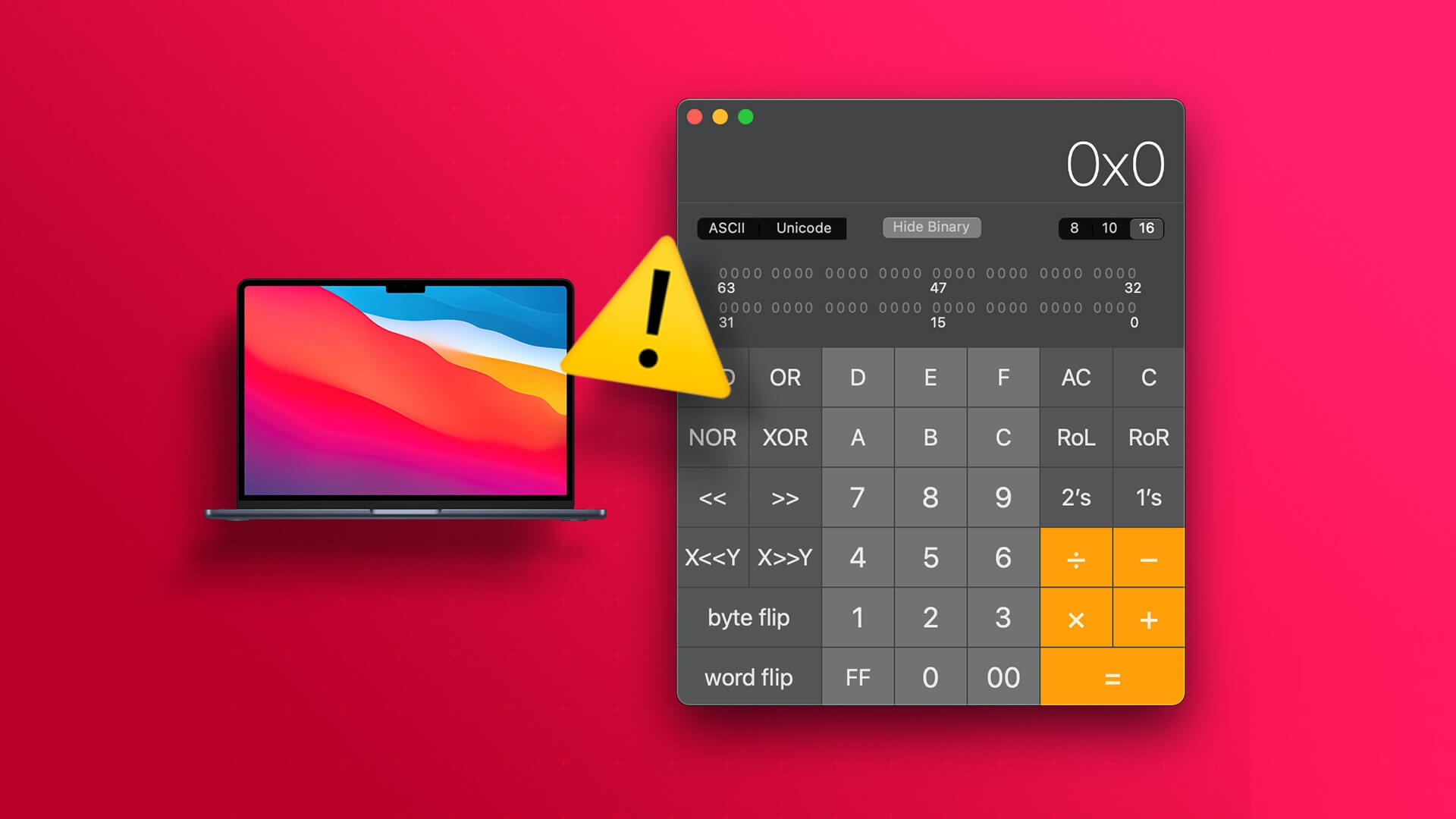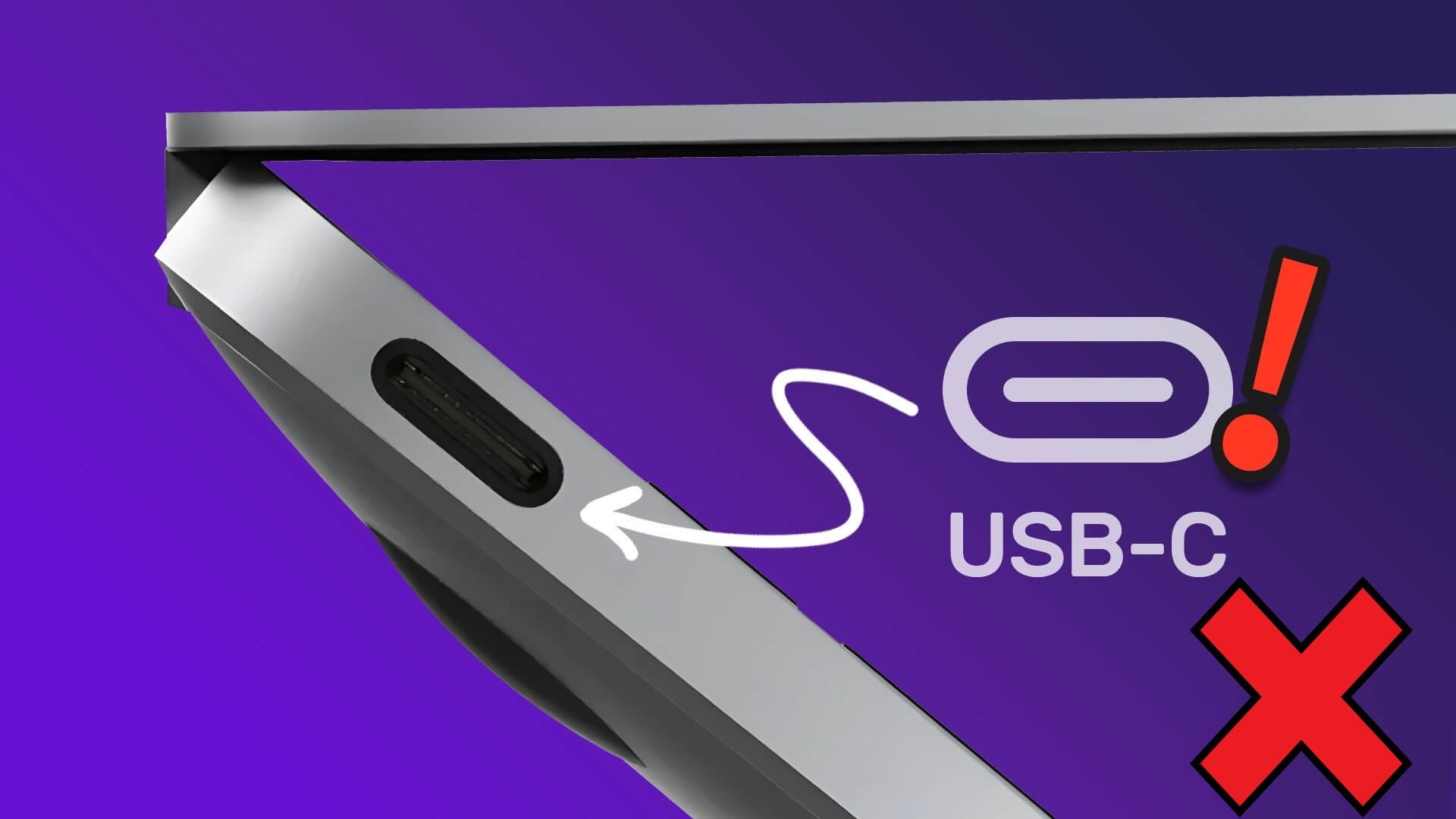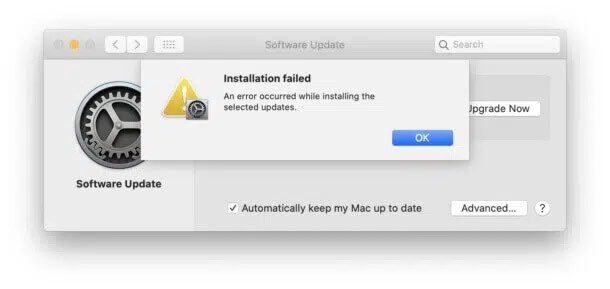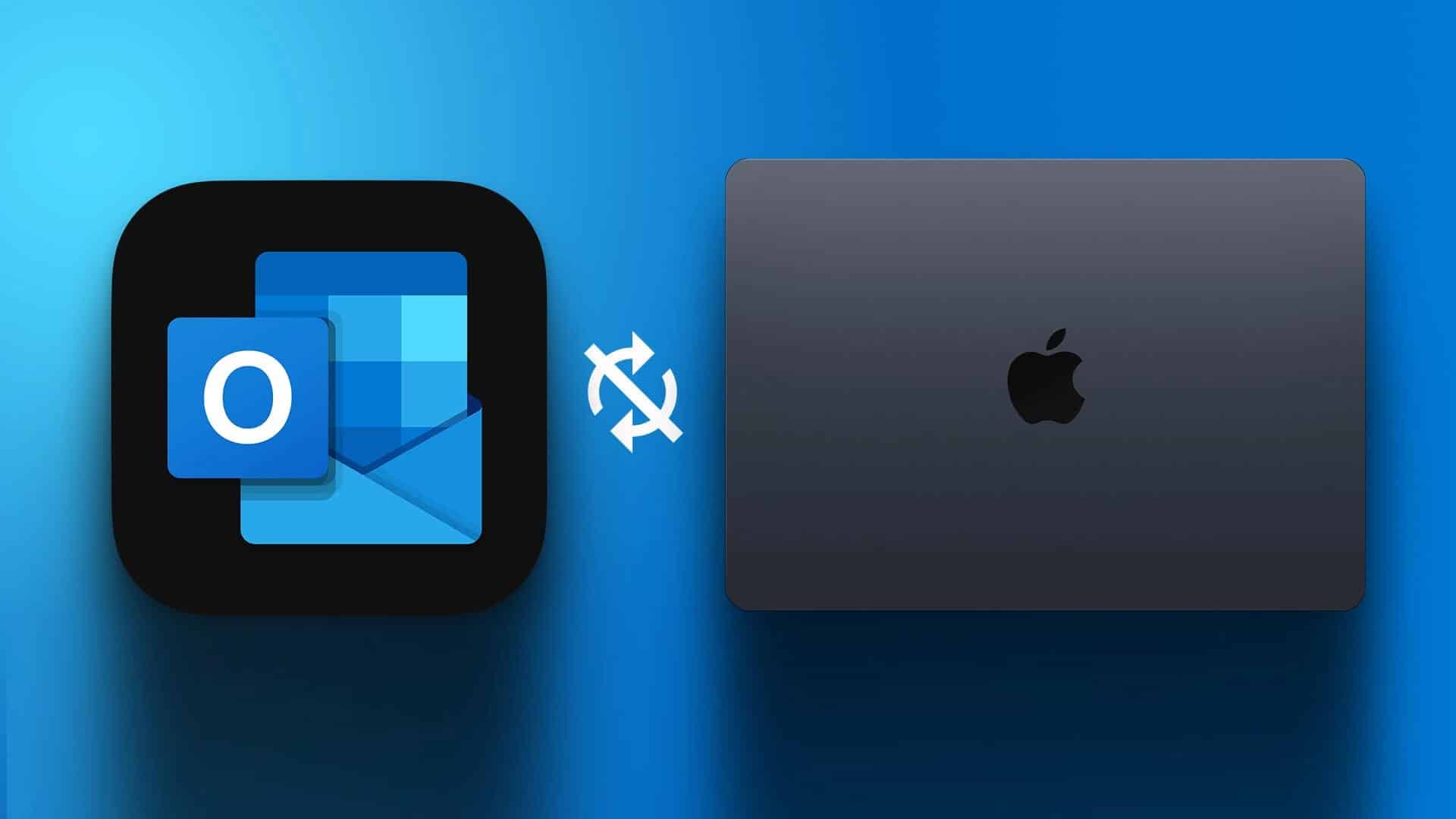Safari는 Mac 생태계에서 최고의 브라우저 중 하나입니다. macOS가 반복될 때마다 회사는 Safari를 빠른 속도로 개선하고 있습니다. 사파리 탭 그룹 그녀는 그 최근의 예입니다. 그러나 사용자는 여전히 빠른 탐색 경험을 위해 Safari에서 Google Chrome 또는 Microsoft Edge로 전환합니다. Safari가 느리다고 생각되면 Mac에서 느린 Safari를 수정하는 가장 좋은 7가지 방법을 읽으십시오.
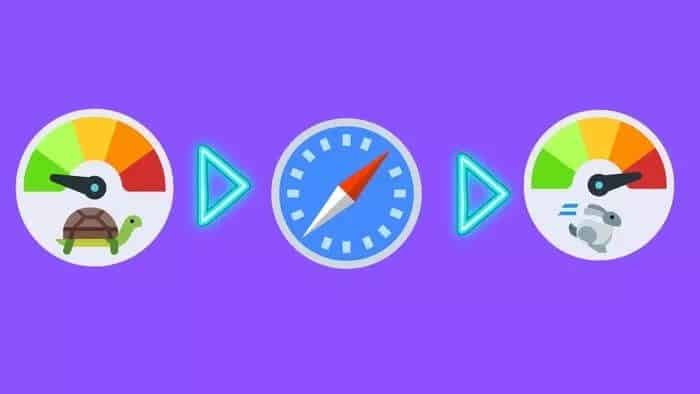
우리는 느리거나 느린 웹 브라우징으로 인해 많은 사용자가 Mac에서 Safari를 포기하는 것을 보았습니다. 전적으로 Safari의 잘못은 아닙니다. 시스템 환경설정 메뉴 및 Safari 메뉴의 관련 변경 사항을 통해 Mac에서 느린 Safari 오류를 쉽게 해결할 수 있습니다.
1. 5.0GHz WI-FI 주파수로 연결
대부분의 사용자는 2.4GHz 주파수 대역을 Wi-Fi에 연결합니다. 더 빠른 속도를 즐기려면 MacBook을 듀얼 밴드 Wi-Fi 라우터에서 5GHz 밴드에 연결할 수 있습니다.
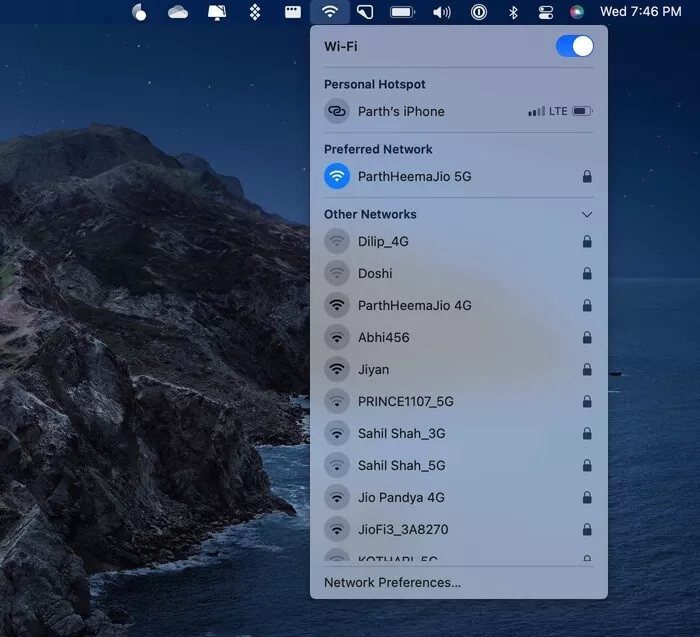
확실히 더 빠른 인터넷 속도를 갖게 되어 Safari에서의 브라우징 경험이 향상됩니다.
2. iCloud 개인 릴레이 끄기
이 옵션은 macOS Monterey 12.0 이상이 설치된 Mac을 사용하는 경우에만 적용됩니다. macOS Monterey와 함께 Apple은 iCloud+ 가입자를 위한 iCloud Private Relay를 도입했습니다. 계속해서 iCloud Private Relay로 변경하기 전에 이것이 의미하는 바와 Mac에서 Safari가 느려지는 방법을 이해해 보겠습니다.
iCloud Private Relay는 귀하의 IP 주소를 타사 웹 추적기로부터 숨겨지도록 설계되었습니다. Apple은 회사의 브랜드 서버를 통해 모든 Safari 검색 데이터를 전달합니다. 신원 및 위치를 보호하는 데 도움이 되지만 Monterey를 업데이트한 후 Safari가 느려지는 경우 비활성화해야 합니다.
이 경우 시스템 환경설정 메뉴에서 iCloud Private Relay를 비활성화해야 합니다. 다음 단계를 따르십시오.
단계1 : 메뉴 막대에서 작은 Apple 아이콘을 클릭합니다.
단계2 : 시스템 환경설정 메뉴로 이동합니다.
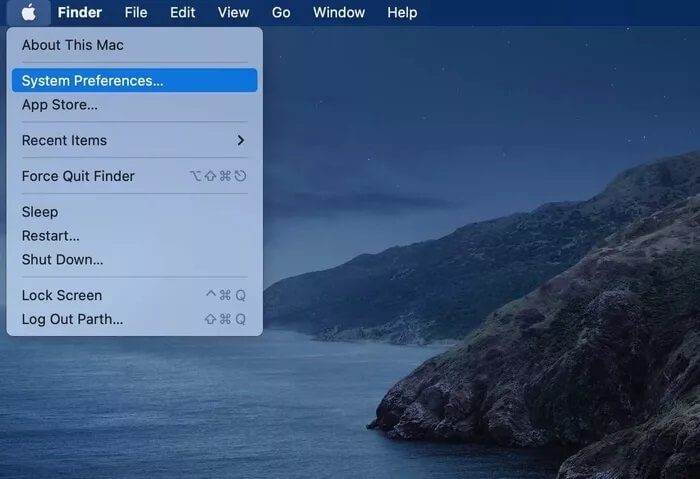
표 3 : Apple ID를 클릭합니다.
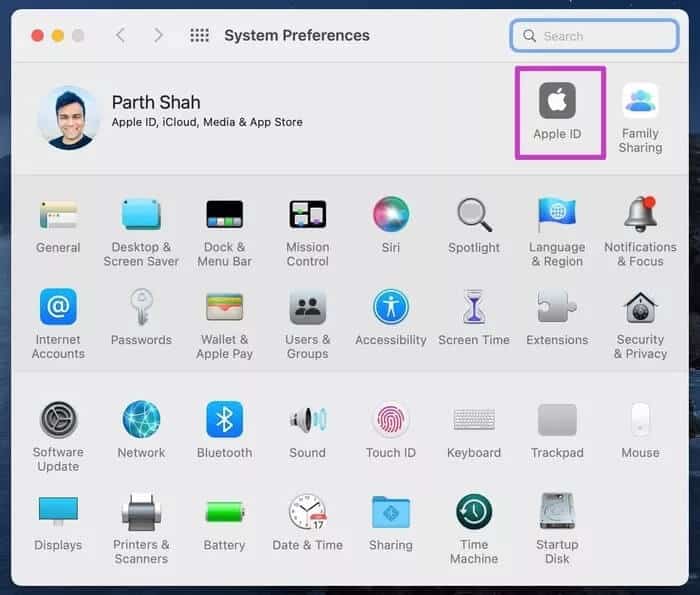
단계4 : 특수 릴레이 메뉴를 엽니다.
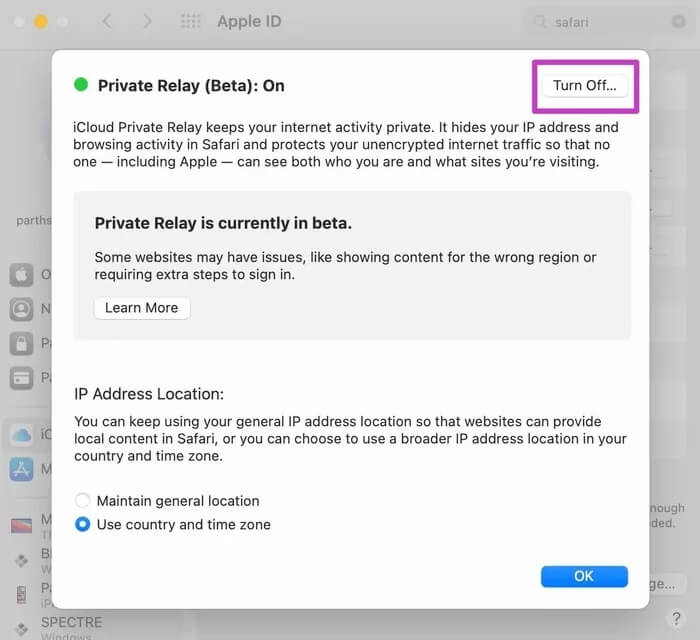
단계5 : 다음 메뉴에서 스위치를 비활성화하십시오.
3. WI-FI 연결을 위해 iCloud Private Relay 비활성화
위의 솔루션은 집에서 Mac을 사용하는 사람들에게 적합합니다. 데이터 도난 걱정 없이 집 Wi-Fi를 신뢰할 수 있습니다.
항상 이동 중이고 공용 Wi-Fi를 자주 사용하는 경우 iCloud Private Relay를 비활성화해서는 안 됩니다. 이 경우 Mac에서 Safari 속도를 높이려면 홈 Wi-Fi 네트워크에 대해 iCloud Private Relay를 비활성화해야 합니다.
단계1 : Mac에서 시스템 환경설정 메뉴를 엽니다.
단계2 : 네트워크로 이동합니다.
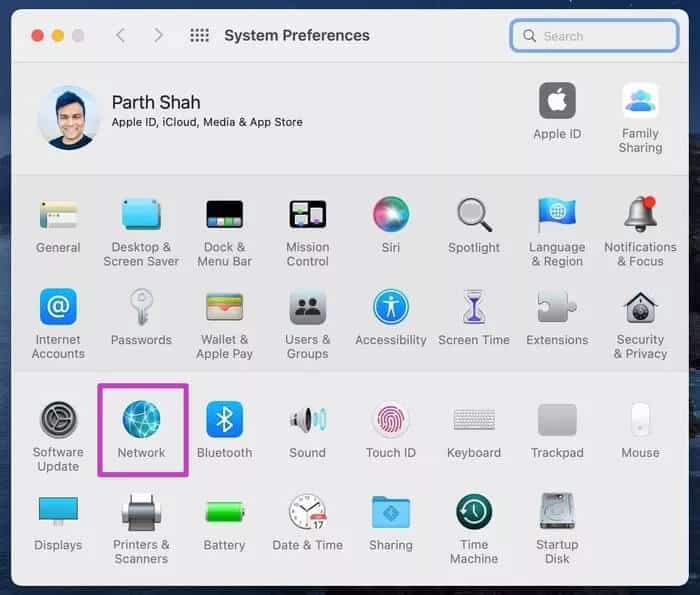
표 3 : 다음 목록에서 현재 Wi-Fi 연결을 선택합니다.
단계4 : 스크린샷과 같이 iCloud Private Relay 사용 토글을 비활성화합니다.
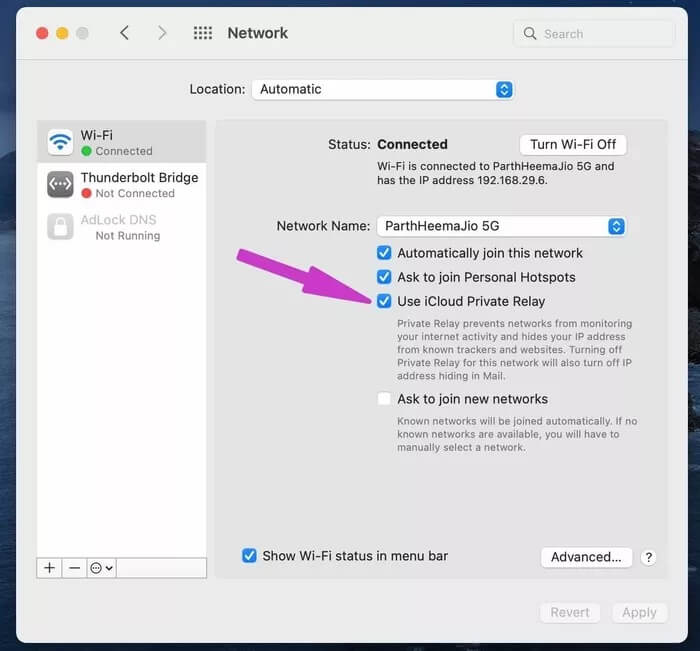
4. 불필요한 확장 제거
Safari에는 Google Chrome이나 Firefox만큼 많은 확장 기능이 없지만 수십 개의 확장 프로그램으로 브라우저를 채우는 것은 쉽습니다. Mac의 Safari 속도가 느려질 수 있으므로 함께 속도를 줄여야 할 수도 있습니다.
Mac용 Safari에서 원치 않는 확장 프로그램을 제거하려면 아래 단계를 따르십시오.
단계1 : Mac에서 Safari 브라우저를 엽니다.
단계2 : 메뉴 막대에서 Safari를 클릭하고 환경 설정 메뉴를 엽니다.
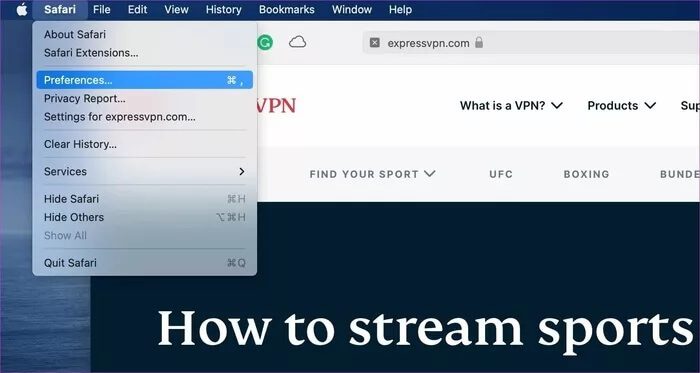
단계4 : 왼쪽 사이드바에서 제거할 확장 프로그램을 선택합니다.
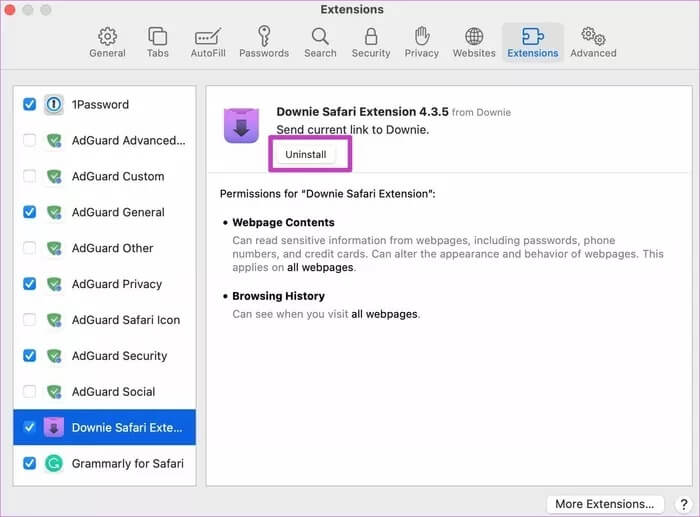
단계5 : 제거를 클릭합니다.
제거하려는 각 확장에 대해 단계를 반복하면 됩니다.
5. 사파리 기록 제거
Mac에 엄청난 양의 Safari 데이터가 있으면 성능이 저하될 수 있습니다. Safari 기록을 자주 지워야 합니다. 방법은 다음과 같습니다.
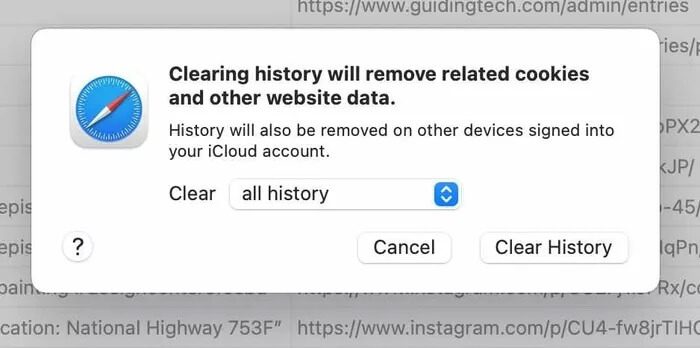
Mac에서 Safari 브라우저를 열고 command + Y 키를 사용하여 Safari 기록을 엽니다. 상단의 기록 지우기를 선택하고 모든 기록 및 기록 지우기를 선택합니다.
6. RAM 사용량 확인
이것은 8GB RAM이 장착된 MacBook 및 Mac Mini에 더 많이 적용됩니다. 일부 앱이 백그라운드에서 열려 있으면 Mac의 RAM이 부족할 수 있습니다. 이 동작으로 인해 Mac의 Safari 속도가 느려질 수 있습니다.
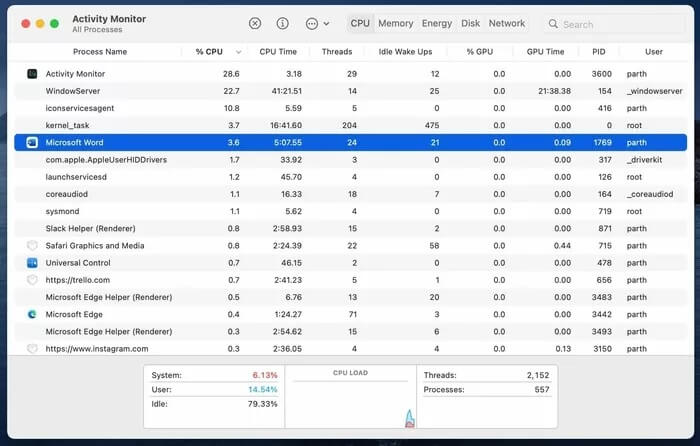
Activity Monitor를 연 다음 백그라운드에서 실행 중인 원치 않는 앱을 닫도록 신중하게 선택합니다.
7. 맥OS 업데이트
Apple은 모든 OS 업데이트와 함께 새로운 기능과 안정성 향상으로 Safari를 업데이트합니다. 한동안 Mac에서 macOS 버전을 업데이트하지 않은 경우 업데이트하여 Safari 성능 및 기능을 최대한 활용할 수 있습니다. 이를 위해서는 시스템 환경설정을 열고 소프트웨어 업데이트를 선택해야 합니다.
Mac에서 Safari 속도 향상
Safari 탭 그룹, iCloud 탭 및 수많은 사용자화 옵션을 통해 Mac용 Safari는 좋아할 것이 많습니다. 그러나 성능이 느리면 대안을 찾아야 할 수도 있습니다. 책갈피와 방문 기록을 내보내기 전에 위의 단계에 따라 Mac에서 느린 Safari를 수정하세요.